有的小伙伴喜欢使用edge浏览器进行购物,在Edge浏览器中我们不仅可以进行网络购物,还能够实现快速支付以及对订单进行实时跟踪。有的小伙伴想要直接在Edge浏览器中查看自己的订单是否发货,或是物流信息,但又不知道该在哪里进行查看,其实很简单,我们只需要在Edge浏览器中打开“...”图标,接着打开“密码和自动填充”和“付款方式”选项,最后在电子钱包的设置页面中点击打开“跟踪订单状态”的开关按钮即可。有的小伙伴可能不清楚具体的操作方法,接下来小编就来和大家分享一下Edge浏览器开启跟踪订单状态功能的方法。
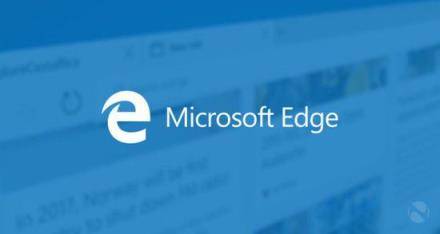
方法步骤
1、第一步,我们在电脑中点击打开Edge浏览器,然后在浏览器页面右上角点击打开“...”图标
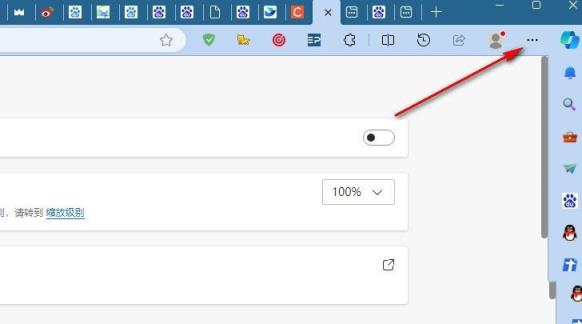
2、第二步,打开“...”图标之后,我们在下拉列表中点击打开“密码和自动填充”选项,接着在子菜单列表中打开“付款方式”选项
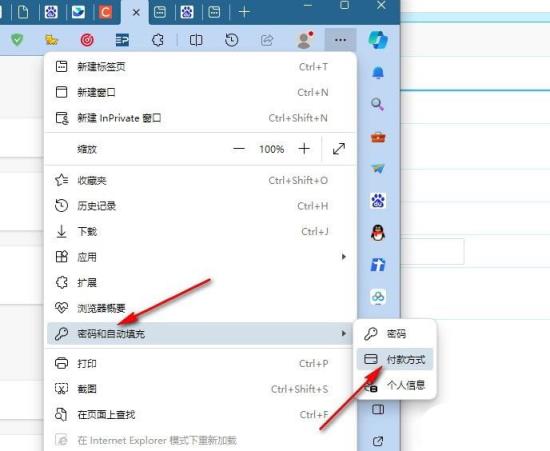
3、第三步,进入电子钱包页面之后,我们在左侧列表中点击打开“订单跟踪”选项
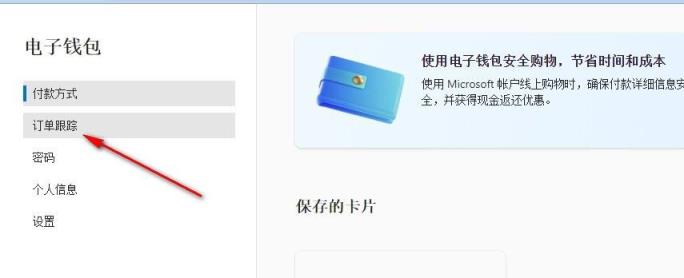
4、第四步,进入订单跟踪页面之后,我们在该页面中直接点击“跟踪订单”选项即可
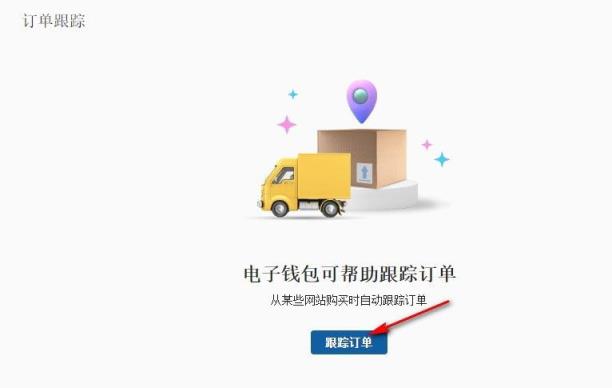
5、第五步,我们也可以直接点击“设置”选项,然后在设置页面中将“跟踪订单状态”的开关按钮点击打开即可
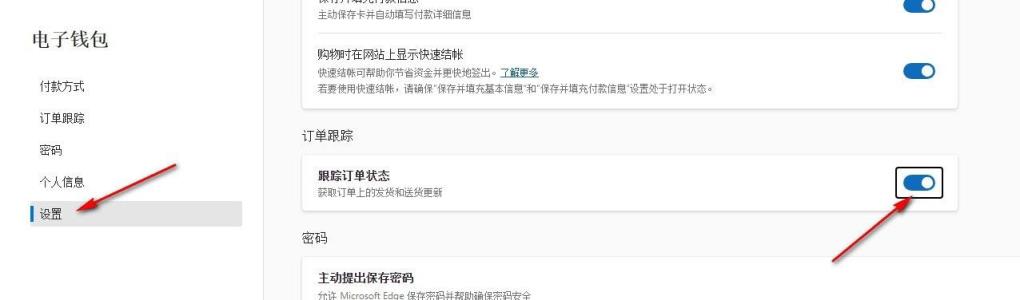
以上就是小编整理总结出的关于Edge浏览器开启跟踪订单状态功能的方法,我们在Edge浏览器中点击打开“...”图标,然后在下拉列表中打开“密码和自动填充”选项,再打开付款方式选项,接着在设置页面中将“跟踪订单状态”的开关按钮点击打开即可,希望大家喜欢,请继续关注。